2 Cara Membuat album di Facebook
Diterbitkan: 2022-02-13Ingin tahu cara membuat album di Facebook ? Mari cari tahu cara termudah untuk membuat album di Facebook dengan menggunakan aplikasi Facebook di Ponsel Android dan situs web Facebook di Desktop.
Daftar isi
Apa perlunya membuat album di Facebook?
"Buat Album" adalah salah satu fitur unggulan yang ditawarkan oleh Facebook kepada jutaan penggunanya. Dengan membuat album, Anda dapat dengan mudah berbagi kenangan dan momen indah Anda dengan orang yang Anda cintai seperti ibu, ayah, saudara perempuan, saudara laki-laki, teman, kerabat dekat, dan banyak lagi, yang jauh dari Anda dan tinggal di belahan dunia mana pun. Jika orang yang Anda cintai tinggal jauh dari Anda, maka Anda dan orang yang Anda cintai dapat bertemu setahun sekali. Terkadang butuh 2 tahun atau lebih untuk bertemu semua orang yang Anda cintai. Dalam kasus seperti itu, Anda perlu membuat album di Facebook untuk mengingat dan membagikan emas dan kenangan masa lalu Anda dengan orang yang Anda cintai. Kemudian itu memberikan kesenangan besar dan sensasi yang luar biasa bagi Anda dan orang-orang yang Anda cintai.
- Terkait: Cara Membuat Halaman Facebook: Panduan Cepat Membuat Halaman FB
- 2 Trik Untuk Memulihkan Pesan Facebook yang Dihapus
Bagaimana cara membuat album di Facebook?
Siapa pun dapat membuat album dengan mudah dan cepat dalam beberapa menit di Facebook dengan
- Aplikasi Facebook di Ponsel Android
- Situs web Facebook di Desktop
Metode 1: Bagaimana Cara Membuat Album di Aplikasi Facebook di Ponsel Android?
Langkah 1: Buka Aplikasi Facebook dan Masuk.
Langkah 2: Sekarang Facebook terbuka dan Anda dapat melihat berbagai posting yang dibagikan oleh teman dan Anda.
Langkah 3: Kemudian klik simbol menu di pojok kanan atas.
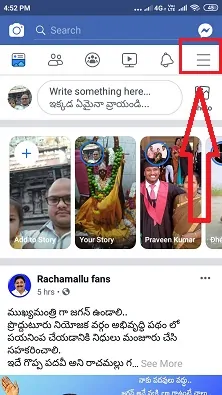
Langkah 4: Sekarang klik pada opsi "Foto".
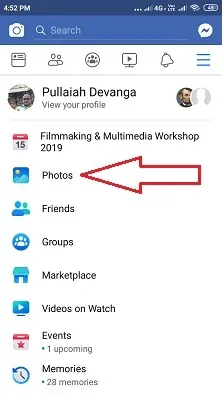
Langkah 5: Sekarang gulir opsi di atas halaman ke sisi kiri. Kemudian Anda dapat melihat opsi "ALBUMS" di sisi paling kanan di atas halaman.
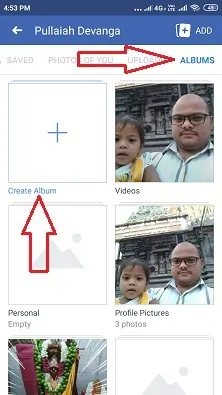
Langkah 6: Sekarang klik opsi "ALBUMS" dan kemudian klik opsi "Buat Album".
Langkah 7: Sekarang beri nama untuk Album Anda dan jelaskan juga album Anda dengan beberapa kata yang terkait dengan foto yang diunggah di Album Anda.
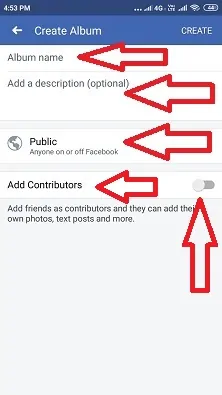
Langkah 8: Kemudian klik opsi publik dan pilih opsi Publik atau Teman atau opsi lain sehingga Anda ingin melihat album Anda dan kembali ke halaman sebelumnya.
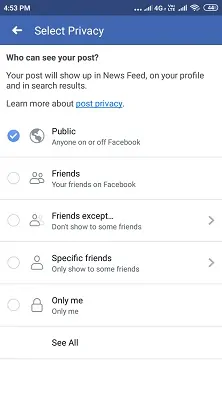
Langkah 9: Sekarang klik pada opsi "Tambahkan Kontributor" dan kemudian klik pilih teman.
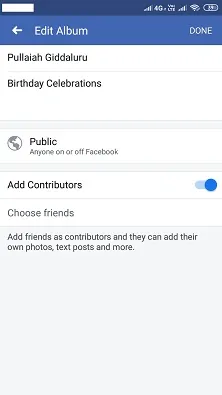
Langkah 10: Sekarang pilih teman yang dapat mengunggah foto ke album yang Anda buat nanti. Oleh karena itu nama opsi diberikan sebagai "Kontributor". Kemudian klik opsi "Selesai" di sudut kanan atas.
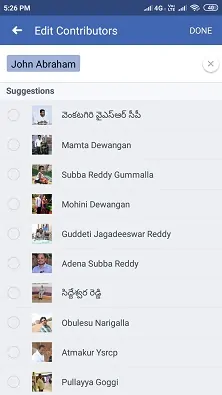
Langkah 11: Sekarang "Daftar Kontributor" muncul di halaman. Kemudian klik opsi "Selesai".
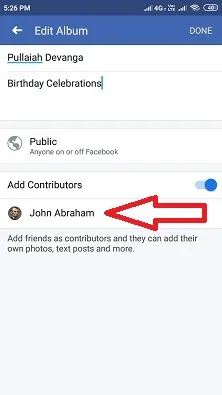
Langkah 12: Sekarang album dibuat dengan nama yang Anda tentukan. Kemudian klik pada album Anda dengan nama tertentu seperti “Pullaiah Giddaluru”.
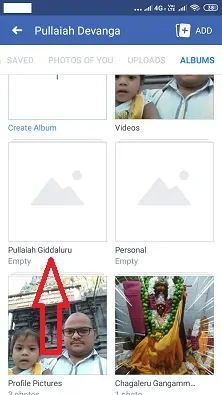
Langkah 13: Sekarang klik opsi “Tambah Foto/Video”. Kemudian foto muncul di ponsel. Sekarang berikan satu klik pada foto di ponsel yang ingin Anda unggah dan akhirnya klik opsi "Posting".

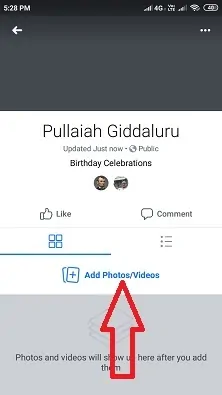
Sekarang album berhasil dibuat dengan foto yang diunggah dan juga berhasil dibagikan ke timeline Anda. Sekarang teman Anda dapat melihat album Anda.
Setelah membuat album di Facebook App di Android Mobile, maka sewaktu-waktu nanti Anda bisa menambahkan foto atau menghapus foto sesuai kebutuhan.
- Anda mungkin menyukai: 3 Metode Untuk Mengunggah Video HD ke Facebook
- Bagaimana cara memblokir seseorang di Facebook Messenger?
Metode 2: Cara Membuat Album di situs web Facebook di Desktop
Video tutorial
Kami menyediakan artikel ini dalam bentuk video tutorial untuk kenyamanan pembaca kami. Jika Anda tertarik untuk membaca, Anda dapat melewatkan video dan mulai membaca.
Langkah 1: Buka situs web Facebook dan Masuk.
Langkah 2: Sekarang Facebook terbuka menampilkan berbagai posting yang dibagikan oleh teman Anda dan Anda.
Langkah 3: Sekarang klik nama Anda yang muncul di sudut kiri atas seperti yang Anda lakukan untuk melihat profil Anda.
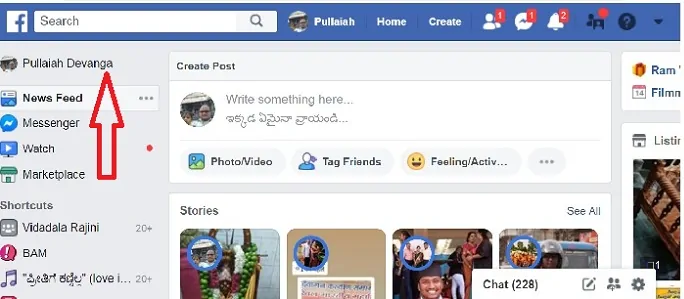
Langkah 4: Sekarang klik pada opsi "Foto".
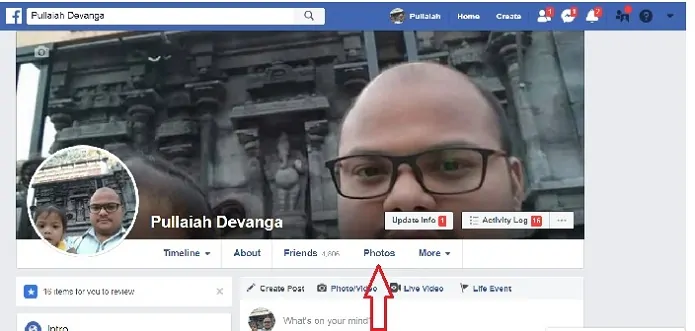
Langkah 5: Sekarang klik pada opsi "Buat Album". Kemudian pilih foto di desktop.
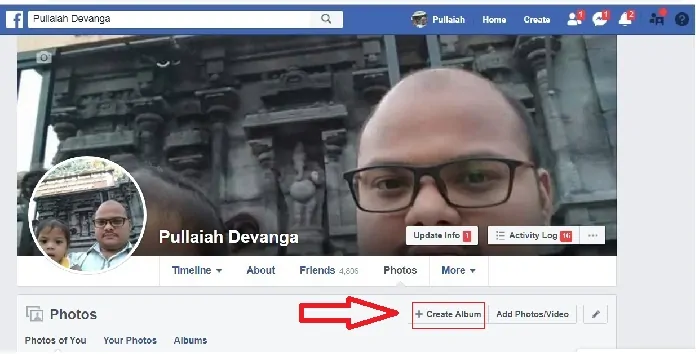
Langkah 6: Setelah memilih dan mengunggah foto, lakukan hal berikut:
- Tetapkan nama untuk album.
- Jelaskan album dengan beberapa kata sehingga siapa pun dapat memahami tentang album tersebut.
- Ketik nama lokasi pengambilan foto.
- Klik opsi publik dan pilih opsi Publik atau Teman atau opsi lain sehingga Anda ingin melihat album Anda.
- Sekarang klik pada kotak untuk mendapatkan tanda centang di sisi kiri opsi "Tambahkan Kontributor" dan kemudian ketik nama teman Anda dan pilih mereka.
- Sekarang klik pada opsi "Posting" untuk membagikan album Anda ke teman-teman Anda di Facebook.
Setelah membuat album di Facebook di desktop, maka kapan saja nanti Anda dapat menambahkan foto atau menghapus foto sesuai kebutuhan.
Apa saja fitur "Buat Album" di Facebook?
Fitur penting dari "Buat Album" adalah
- Unggah sejumlah besar foto
- Tambahkan Kontributor
- Menambahkan lokasi
- Unggah Video
- Deskripsi Album
- Tambah/Hapus Foto
1. Unggah sejumlah besar foto
Fitur "Buat Album" di Facebook memungkinkan Anda untuk mengunggah sejumlah besar foto untuk berbagi momen dan kenangan indah Anda dengan orang yang Anda cintai.
2. Tambahkan Kontributor
Sekali lagi "Tambahkan Kontributor" adalah fitur luar biasa lain yang disediakan oleh Facebook di "Buat Album". Setelah membuat album, jika Anda menggunakan opsi "Tambahkan Kontributor" ke album Anda, maka semua kontributor hanya semua orang yang Anda cintai yang dapat menambahkan foto ke album Anda. Misalkan Anda membuat album Anda dengan 100 foto dan Anda menambahkan 10 kontributor ke album Anda. Sekarang jika semua 10 kontributor mengunggah masing-masing 10 foto ke album Anda, maka jika Anda melihat album Anda, jumlah foto yang luar biasa meningkat menjadi 200. Ini adalah fitur yang menakjubkan dan seperti hadiah untuk setiap pengguna Facebook yang ditawarkan oleh Facebook. Album yang dibuat tidak hanya muncul di profil Anda tetapi juga di profil kontributor yang ditambahkan.
3. Tambahkan Lokasi
Jika Anda ingin membagikan lokasi foto yang diunggah di album yang dibuat, maka dapat dilakukan dengan mengklik opsi "Lokasi" dan Anda harus mengetikkan nama tempat.
4. Unggah Video
Sekarang Facebook menawarkan untuk mengunggah tidak hanya foto tetapi juga video di album yang dibuat.
5. Deskripsi Album
Sekarang Anda dapat menambahkan deskripsi album dengan menggunakan opsi "Deskripsi" sehingga siapa pun dapat memahami perasaan dan kasih sayang Anda dengan album yang dibuat.
6. Tambah/Hapus Foto
Setelah membuat album di Facebook, maka sewaktu-waktu nanti Anda bisa menambahkan foto atau menghapus foto sesuai kebutuhan.
- Baca: Cara Upload Foto Ke Facebook: 2 Cara Posting Foto Menggunakan PC dan Handphone.
- 2 Cara Melakukan Obrolan Grup Facebook Di Desktop dan Seluler
Di akhir tutorial ini, Anda telah mengetahui cara membuat album di Facebook dan fitur-fitur album tersebut. Bantulah dengan membagikannya dan ikuti apa yang diinginkan di Facebook, Twitter, dan YouTube untuk kiat lainnya.
